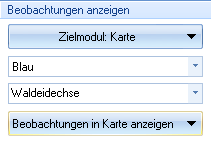
Mit Hilfe der in MultiBaseCS integrierten Karte können Sie schnell und einfach Fundpunkt- und Rasterkarten erstellen.
Es können dabei nur Beobachtungen angezeigt werden, bei denen Koordinaten vorhanden sind.
Erstellen einer Fundpunktkarte
Um eine Fundpunktkarte zu erstellen, filtern Sie die Liste zunächst nach den von Ihnen gewünschten Kriterien. Wählen Sie anschließend unter [Beobachtungen anzeigen] das Zielmodul "Karte" aus.
Die Symbolfarbe des Layers sowie der Name können nun festgelegt werden. Um in das Modul "Karte" zu wechseln, entscheiden Sie, ob die Beobachtungen der "Aktuellen Liste", des "Aktuellen Filters" oder "Markierte Beobachtungen" angezeigt werden sollen.
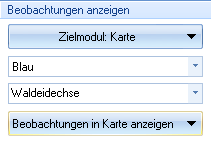
|
Wenn das Untermenü [Beobachtungen anzeigen] nicht sichtbar ist, dann vergrößern Sie bitte den Aktionsbereich unter der Modulauswahl. |
MultiBaseCS stellt anschließend die ausgewählten Funde auf der Karte dar.
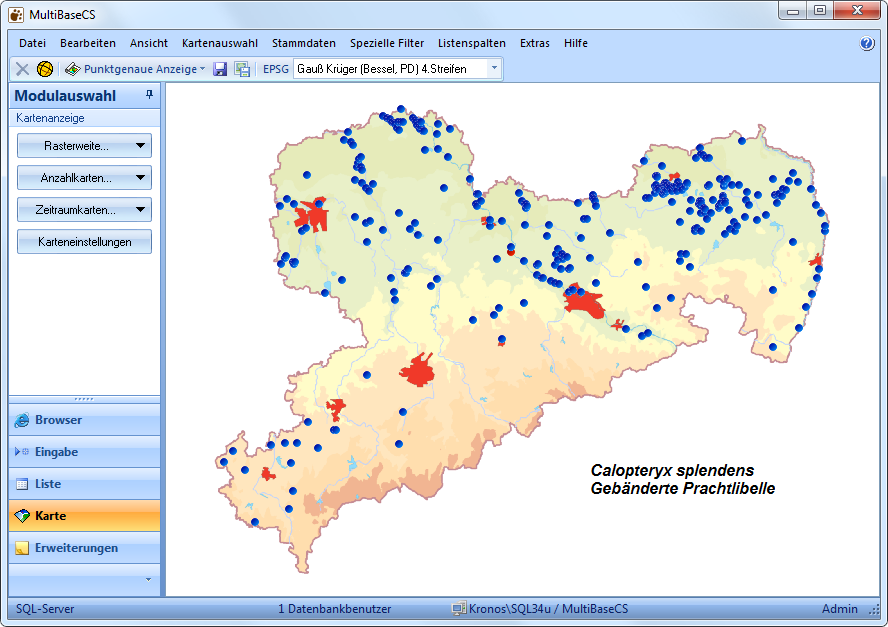
Arten von Fundpunktkarten
In MultiBaseCS werden im Wesentlichen 2 Arten von Fundpunktkarten unterschieden:
| • | Fundpunktkarten mit punktgenauer Anzeige |
| • | Rasterkarten mit unterschiedlicher Rastereinteilung (4-tel Quadrant, Quadrant, Messtischblatt) |
Die jeweils gewünschte Darstellungsform können Sie über die Schaltfläche [Rasterweite] im Aktionsbereich der Karte einstellen.
Weitere Optionen
Über das Menü "Kartenauswahl" können Sie verschiedene Karten wählen.
Zur Zeit stehen folgende Karten zur Verfügung:
| • | Bundeslandkarte mit Städtenamen (hell) |
| • | Bundeslandkarte ohne Städtenamen (hell) |
| • | Bundeslandkarte mit Städtenamen (dunkel) |
| • | Bundeslandkarte ohne Städtenamen (dunkel) |
| • | Bundeslandkarte mit Höhen (farbig) |
| • | Bundeslandkarte mit Höhen (grau) |
| • | Bundesland-Rasterkarte |
| • | Deutschlandkarte mit Straßen (hell) |
| • | Deutschlandkarte administrativ (hell) |
| • | Deutschlandkarte mit Straßen (dunkel) |
| • | Deutschlandkarte administrativ (dunkel) |
Das TK25-Gitter kann über das Menü "Ansicht / TK25 Gitter in Fundpunktvorschau" ein oder ausgeschaltet werden. Bei den Rasterkarten wird das dynamische TK25-Gitter nicht angezeigt.
Die Größe und Farbe der Fundpunkt-Icons können Sie für jede Kartenart einzeln in den "Optionen / Fundpunktanzeige" konfigurieren. Dort können Sie auch festlegen, ob die Karte farbig oder in Grautönen dargestellt werden soll. Außerdem können Sie die Farbe und Strichstärke des TK25-Gitters festlegen.
Beschriftung der Fundpunktkarten
Sie können die Fundpunktkarten direkt in MultiBaseCS mit einer Beschriftung versehen.
Klicken Sie dazu, nachdem die Fundpunktkarte erstellt wurde, mit der linken Maustaste auf die Beschriftung.

In dem sich öffnenden Dialogfenster können Sie die gewünschte Beschriftung eingeben. Zusätzlich können Sie auch die Schriftart und die Schriftgröße festlegen. Klicken Sie auf [Fertigstellen], um die Karte mit der gewünschten Beschriftung zu aktualisieren.
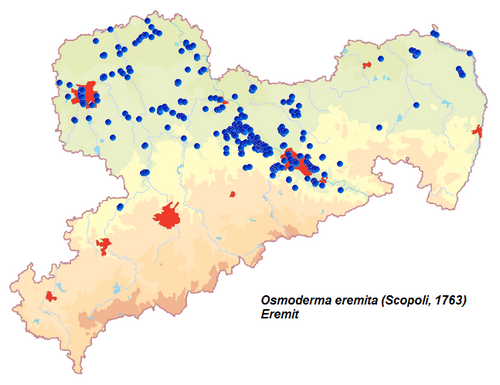
Ändern der Beschriftungsposition
Um die Beschriftungsposition zu ändern, klicken Sie mit der rechten Maustaste auf die Beschriftung. Wählen Sie aus dem Kontextmenü den Eintrag [Beschriftungsposition ändern]. Daraufhin ändert sich der Mauscursor zu einem Fadenkreuz. Klicken Sie mit der Maus auf die Stelle der Karte, die die obere linke Ecke der neuen Beschriftungsposition werden soll.
Speichern einer Fundpunktkarte
Sie können die Fundpunktkarten als Bilddatei speichern. Klicken Sie dazu auf das Disketten-Symbol direkt neben der Kartenauswahl oberhalb der Fundpunktanzeige.
![]()
In dem erscheinenden Datei-Dialog wählen Sie einen Speicherort und einen Dateinamen für das Bild. Speichern Sie das Bild mit Klick auf die Schaltfläche [Speichern].
Auswahl eines Fundes
Wenn Sie in der Fundpunktkarte direkt auf einen Fundpunkt klicken, erhalten Sie Informationen zu diesem Fund. Liegen mehrere Fundpunkte übereinander, wird der jeweils oberste ausgewählt.
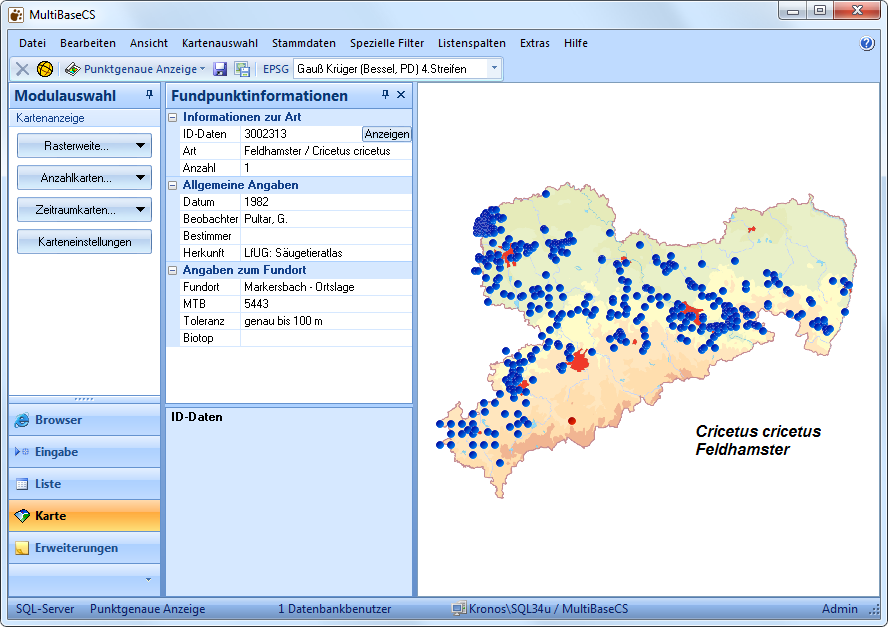
Durch Rechtsklick auf einen Fundpunkt können Sie weitere Funktionen zu diesem Fund aufrufen. In dem sich öffnenden Kontextmenü können Sie:
| • | zur Eingabe für diesen Fund wechseln |
| • | sich ausgewählte Informationen zur Beobachtung anzeigen lassen |
| • | den Fundpunkt in der Karte anzeigen |

Nummer und Name des Messtischblatts
Wenn Sie das TK25-Gitter eingeschaltet haben, erhalten Sie per TipText die Nummer und den Namen des Messtischblatts, wenn Sie die Maus darüber bewegen.